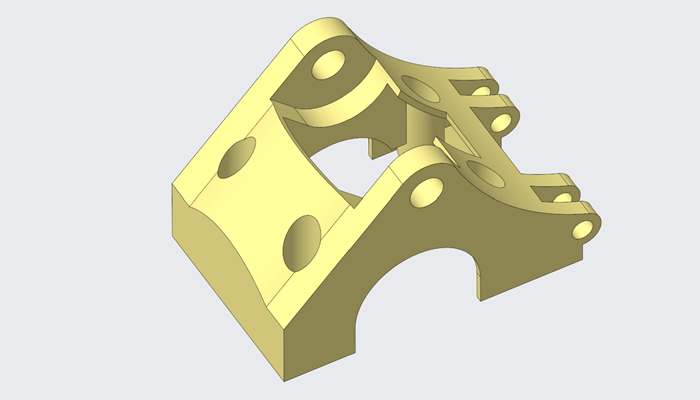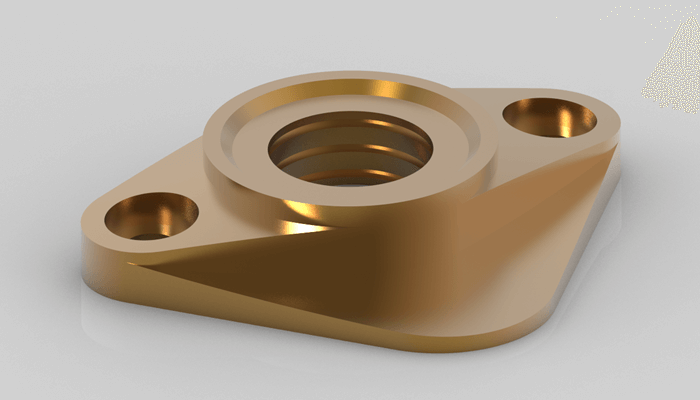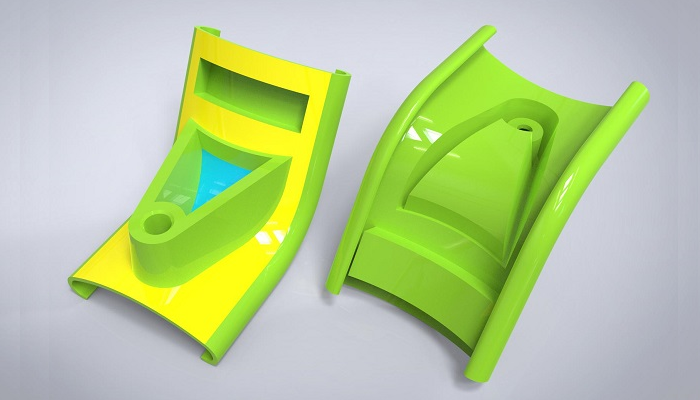完成结果:

文章末尾下载模型和练习题
方法:
1.点击拉伸,在FRONT平面绘制如下图所示的草图。

拉伸高度3mm。

2.点击拉伸,在上一个拉伸实体的表面绘制如下图所示的圆。

选择切除材料,贯通拉伸。

3.点击拉伸,绘制如下图所示的两个圆。

设置拉伸侧1和侧2的拉伸深度,如下图所示。

4.点击拉伸,绘制如下图所示的图。

设置拉伸侧1和侧2的拉伸深度,如下图所示。

5.点击拉伸绘制如下图所示草图。

选择对称拉伸,拉伸深度为30。

6.点击旋转,绘制如下图所示的旋转截面。

完成。

7.点击拉伸,在如下图所示的面上绘制拉伸截面,选择切除材料。

8.选择上一步的拉伸特征,点击阵列,类型选择“轴”,阵列数量为6,如下图所示。

9.点击草绘,绘制如下图所示的草图作为扫描的轨迹。

10.点击【插入】-【扫描】-【切口】,选择上一步绘制的扫描轨迹,绘制一个直径为4mm的圆。

11.完成。

模型下载:
此处为隐藏的内容
注册登录后,方可查看
登录